深谷产品课堂——开源桌面SCARA机器人学习和操作
2022-12-01
大家好,欢迎关注深谷学院《深谷产品课堂》系列文章,在前面课堂中,我们学习了开源六轴协作机械臂和一级倒立摆的产品操作,本期为大家带来的是开源桌面SCARA机器人学习和操作。
环境版本
· 主机系统版本:Windows10 64位
· 处理器型号:Intel-i7
· Matlab版本:Matlab R2020b
· 人机交互软件(免安装):ProductSoftware
学习目标
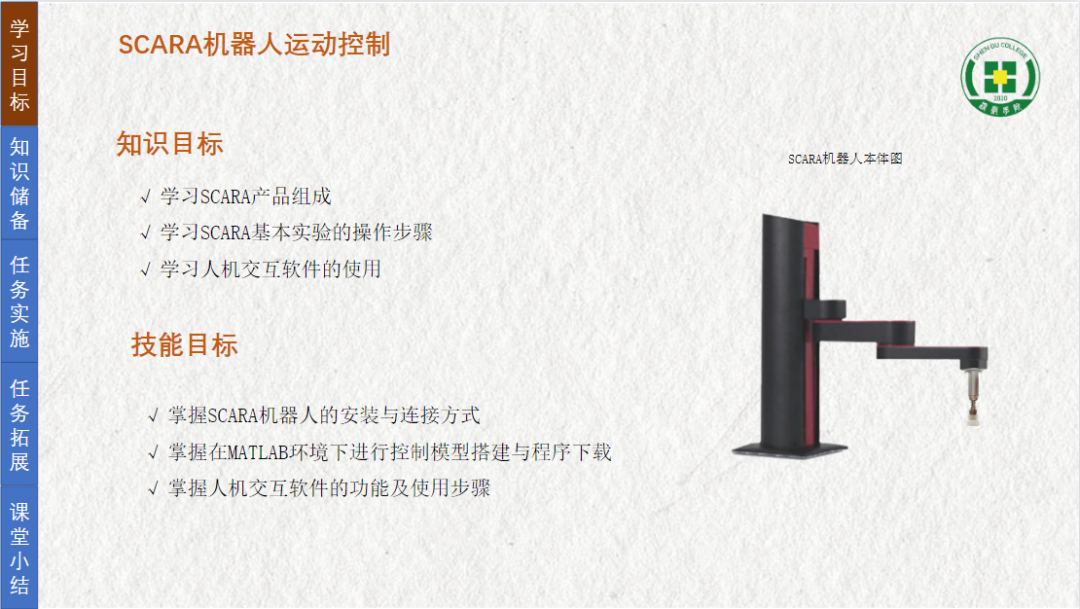
知识储备
1、学习SCARA本体结构
产品包括机器人本体、控制系统、人机交互软件、末端夹具、稳压电源以及相关配线等组件。

2、机器人本体

3、控制系统
控制系统主要包含控制器。控制器集成在本体内部,其硬件电路板样式如下图所示。

4、人机交互软件
该软件集成了我公司多款产品的人机交互功能,适配的产品包括倒立摆系列,电机系列,多轴机器人系列等
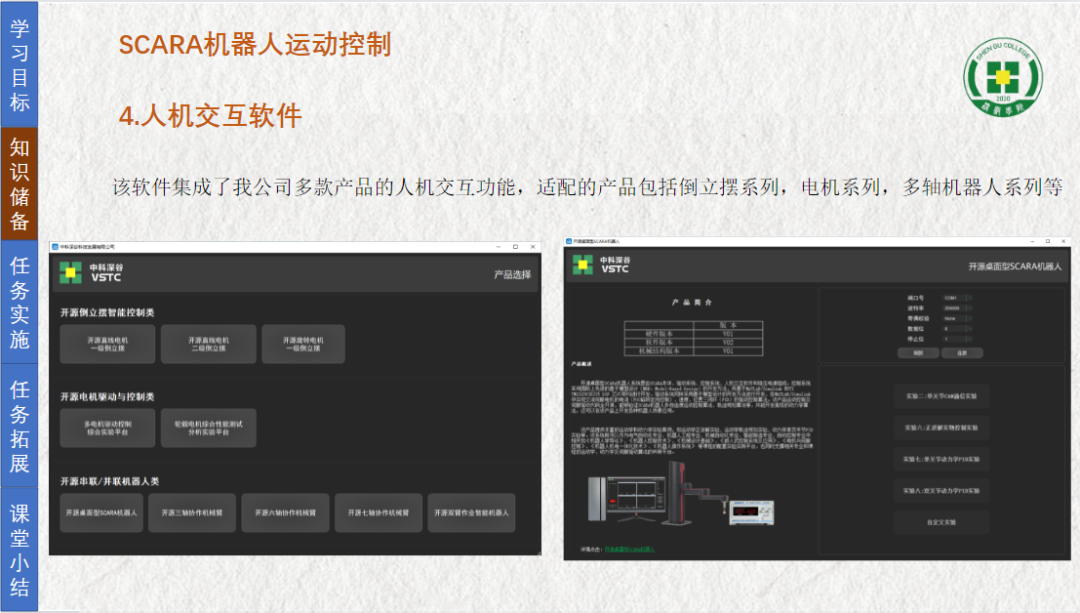
任务实施
任务实施包括以下内容。接下来分别进行讲解与演示。
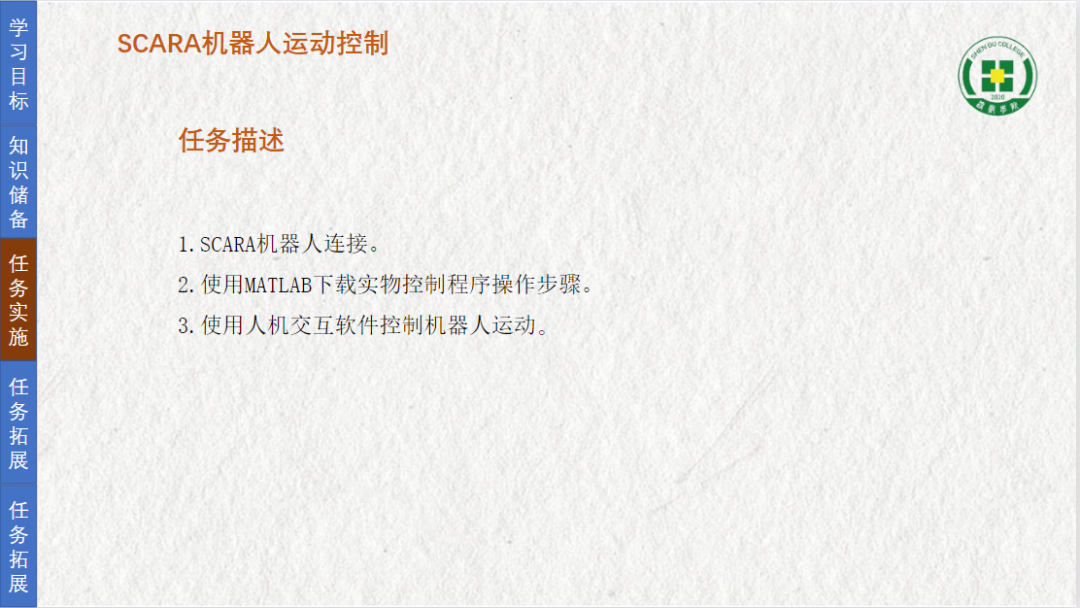
1、SCARA机器人连接
按照连接示意图,正确连接产品的各个组件。24V电源线请先不要连接到机器人本体上。

2、使用MATLAB下载实物控制程序操作步骤
第一步:打开MATLAB软件,在命令行输入slLibraryBrowser('open'),回车。
第二步:打开库浏览器(Simulink Library Browser),找到桌面SCARA机器人工具箱(Desktop SCARA Robot Toolbox of VSTC),打开实验案例包(Example)。
第三步:双击打开“实验六 正逆解实物控制实验”模块后,双击打开“实物控制模型”模块,打开Simulink模型。
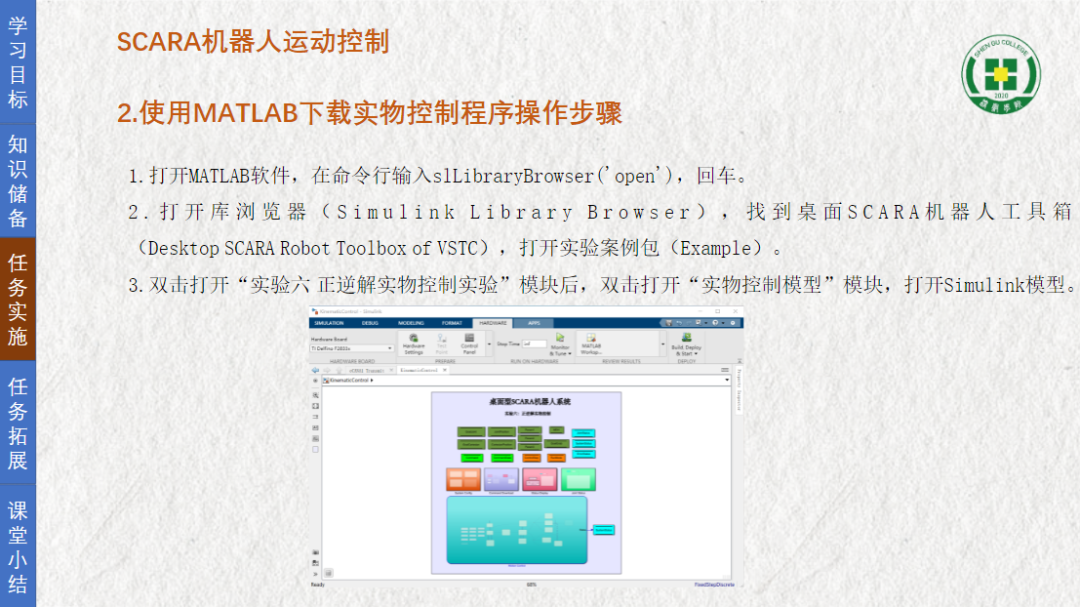
第四步:打开人机交互软件,刷新当前串口,选择相应串口并点击连接。选择实验六-正逆解实物控制实验。
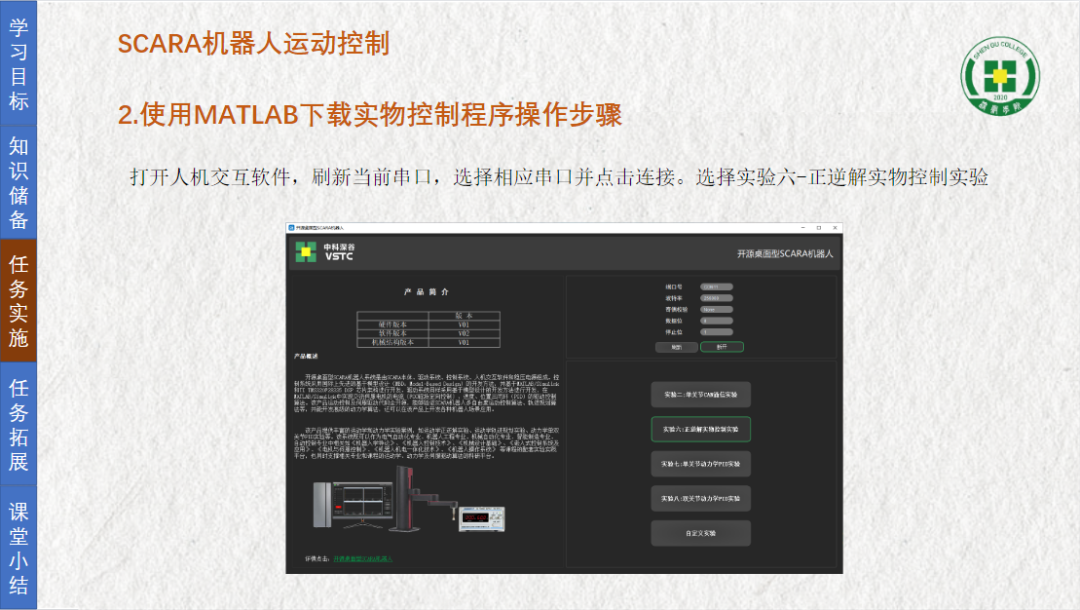
第五步:编译及下载成功的描述如下图所示。若发生错误,需要根据错误原因先处理。
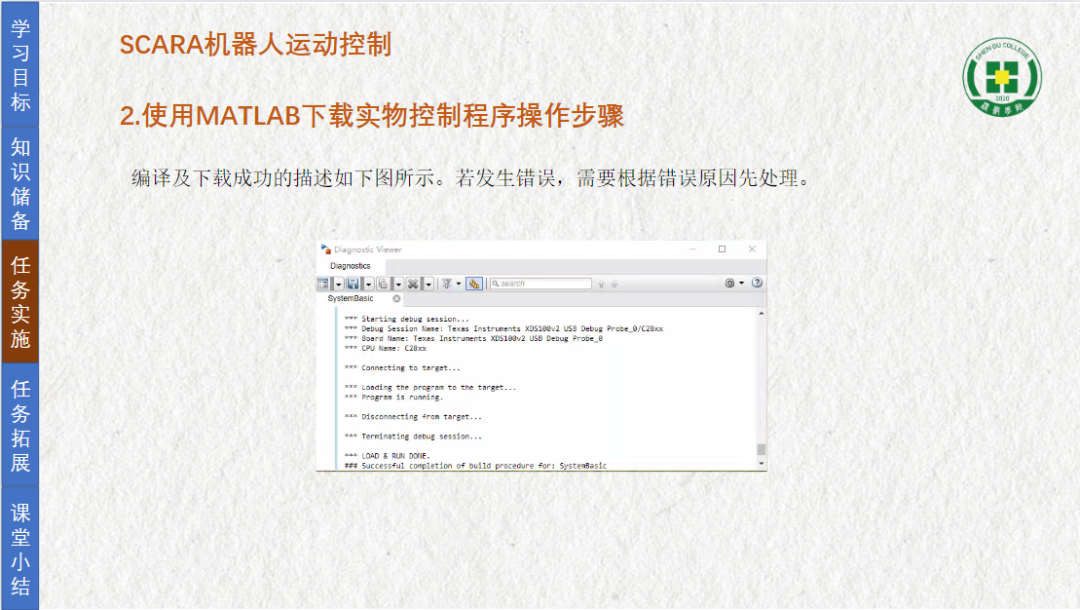
第六步:确认在没有勾选电流模式选项的情况下,点击启动按钮;在关节角度依次输入-20、30、30、30,点击运动,观察机器人运动,以及关节角度反馈和空间位姿反馈。
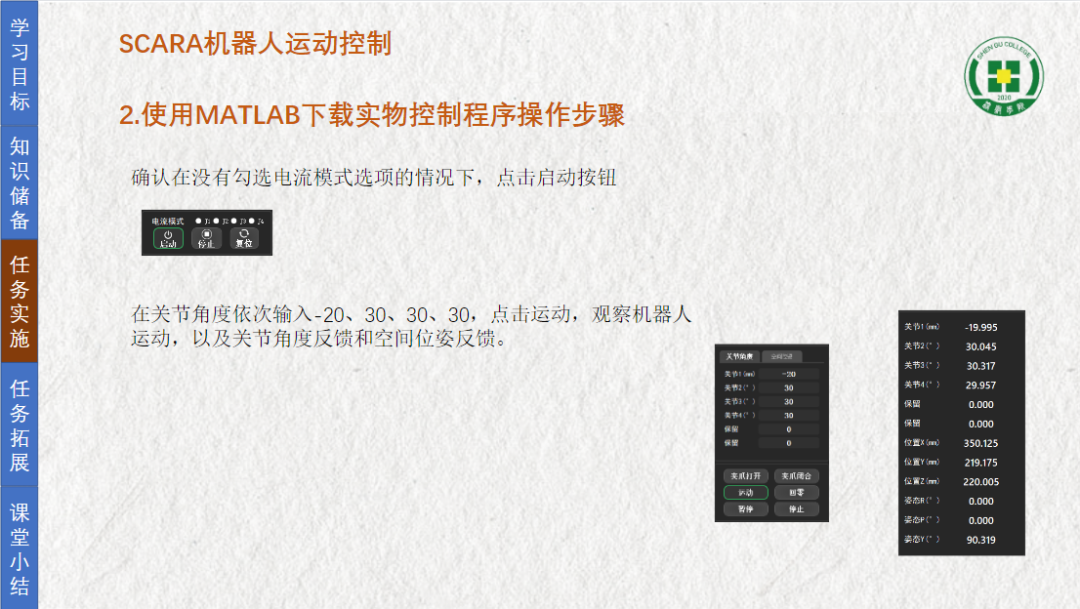
第七步:在空间位姿依次输入350、-200、200,0、0、90,点击运动,观察机器人运动,以及关节角度反馈和空间位姿反馈。
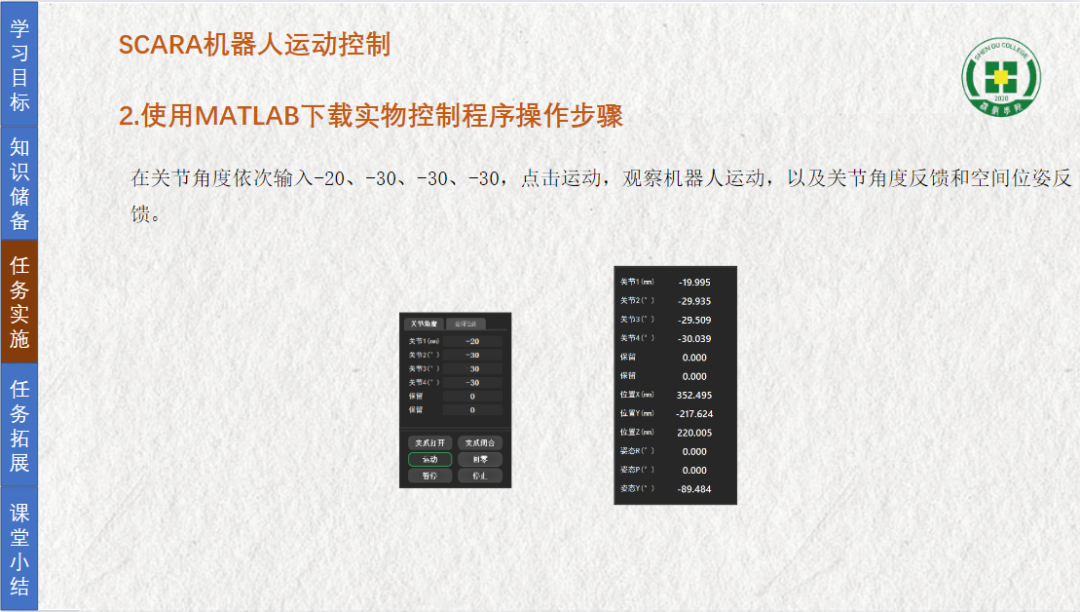
任务拓展
1、使用人机交互软件进行运动控制
在空间位姿依次输入350、-200、200,0、0、90,点击运动,观察机器人运动,以及关节角度反馈和空间位姿反馈。
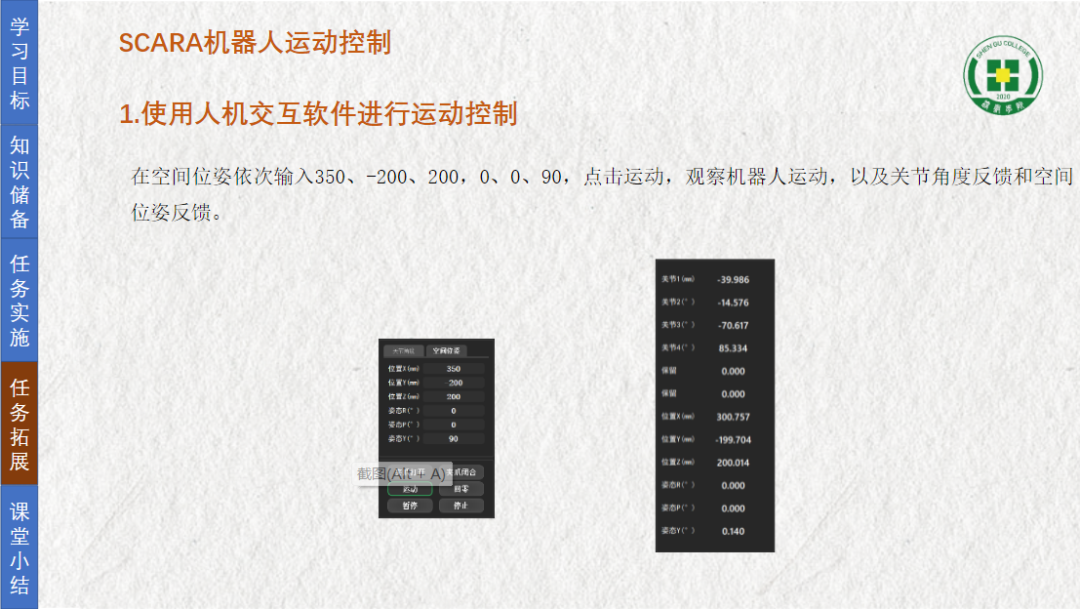
课堂小结
1、简述SCARA机器人组成以及连接过程
2、学会使用MATLAB软件进行自动代码生成及下载
3、学会使用人机交互软件进行机器人的运动控制
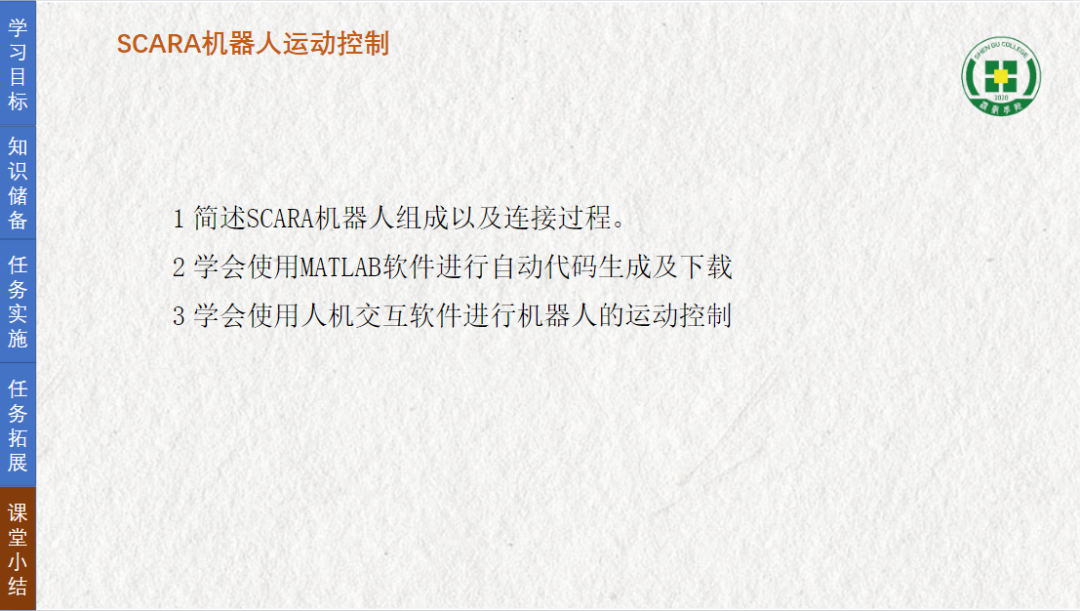
接下来,深谷小助将会继续分享《深谷产品课堂》的课程,欢迎大家持续关注。

版权所有 中科深谷科技发展有限公司 皖ICP备17007209号备案
免责声明 技术支持:网新科技(www.ibw.cn)
